Surface Book 2 спецификации и функции
Applies To
SurfaceПоддръжката за Windows 10 ще приключи през октомври 2025 г.
След 14 октомври 2025 г. Microsoft вече няма да предоставя безплатни актуализации на софтуера от Windows Update, техническа помощ или корекции на защитата за Windows 10. Вашият компютър все още ще работи, но ви препоръчваме да преминете към Windows 11.
Surface Book 2 диаграма и функции

-
Четец на SDXC™ карти
-
USB 3.0
-
Задна камера
-
Бутон за захранване
-
Сила на звука
-
Windows Hello с влизане с лице
-
Предна камера
-
Куплунг за слушалки
-
Клавиш за откачване
-
Surface Connect
-
USB-C
Surface Book 2 и Windows 10
Surface Book 2 се предоставя с Windows 10 Pro издание. За Surface Book 2 модела, които имат само процесор Intel® Core™ i5-8350U или i7-8650U от 8-мо поколение, можете да надстроите Surface Book 2 от Windows 10 до Windows 11. За повече информация вижте Кои устройства Surface могат да бъдат надстроени до Windows 11?
Съвети за Surface Book 2
Ако току-що сте получили Surface Book, поздравления! Ето няколко съвета, с които да започнете.

Откачане на дисплея за четири различни режима
Surface Book е универсален лаптоп, мощен таблет и портативно студио, което се адаптира към начина, по който работите и създавате.
Как да откачите дисплея
Натиснете и задръжте клавиша за Откачване, докато светлината на клавиша светне в зелено, и ще видите съобщението Готовност за откачване на екрана. След това издърпайте дисплея от клавиатурата.
Сега можете да поставите Surface Book във всеки режим, в зависимост от това какво искате да направите.

Използвайте Surface Book като таблет
Surface Book е таблет, който можете да вземете навсякъде. Просто натиснете и задръжте клавиша за Откачване клавиатурата, премахнете дисплея и сте готови.

Съвет: Ако пътувате и не се нуждаете от клавиатурата, просто вземете дисплея и захранващия кабел. В центъра долу на дисплея има порт за захранване. Само не забравяйте да защитите екрана с подплатен калъф или друг вид защита, ако не вземете клавиатурата със себе си.
Гледайте филми и споделяйте снимки в режим на преглед
Режимът на преглед е идеален, когато искате да:
-
Гледате любимите си предавания.
-
Споделяте снимки на семейно събиране.
-
Представите идеи на колеги или съученици.
-
Следвате рецептата, която сте открили онлайн.
-
Играете Xbox игри с безжичен контролер на Xbox (научете повече относно играенето на игри на Surface).
За да поставите Surface Book в режим на преглед, първо натиснете и задръжте клавиша за Откачване на клавиатурата, за да премахнете дисплея. Завъртете екрана, изравнете разделите на клавиатурата към слотовете на дисплея и натиснете дисплея надолу. Той ще щракне на място и ще видите съобщение Прикачено на екрана.

Клавиатурата вече е стабилна поставка за дисплея за гледане със свободни ръце.
Скицирайте, пишете и създавайте по естествен начин в режим на студио
Със Surface Book в режим на преглед сгънете дисплея надолу, за да имате хоризонтална повърхност, на която да пишете. Използвайте докосване или перо за Surface, за да рисувате или водите бележки, точно както на хартия. Ако пък искате да се насладите на наистина завладяващо творческо изживяване, добавете Surface Dial.

Допълнителна информация относно това как да използвате вашето Перо за Surface
Използвайте Surface Book като лаптоп

Разбира се, Surface Book 2 е мощен лаптоп – той работи с професионален софтуер с високоскоростни процесори на Intel, пламенна графика на NVIDIA, изключително бързо място за съхранение и предоставя до 17 часа живот на батерията, за да можете да свършите работата си.
Пишете и рисувайте по естествен начин с перо за Surface
Перото за Surface е идеалният аксесоар за Surface Book. Водете бележки в срещи или класове, рисувайте и редактирайте документи на Word. Направили сте грешка? Обърнете го наобратно и използвайте гумата. Перото за Surface се прикрепя с магнит отстрани на екрана, за да е готово, когато ви потрябва.

Скицирайте и рисувайте
С прецизно мастило, накланяне за светлосенки и практически никакво закъснение, перото за Surface е идеално за всеки – от графични дизайнери до запалени почитатели на драскулките. За да го изпробвате, щракнете най-горния бутон на перото за Surface веднъж, за да отворите „Работна област на Windows Ink“, след което изберете „Скицник“ и започнете да рисувате. Перото за Surface също така работи и с професионален графичен софтуер.
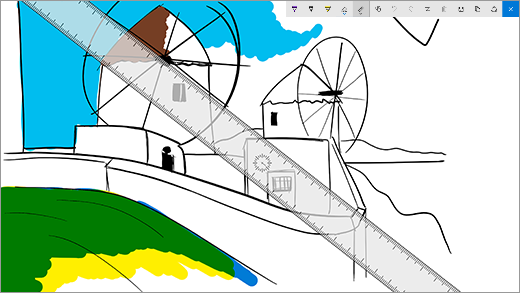
Редактирайте на документи на Word
Използвайте перото за Surface, за да редактирате и добавяте коментари към документи на Word.
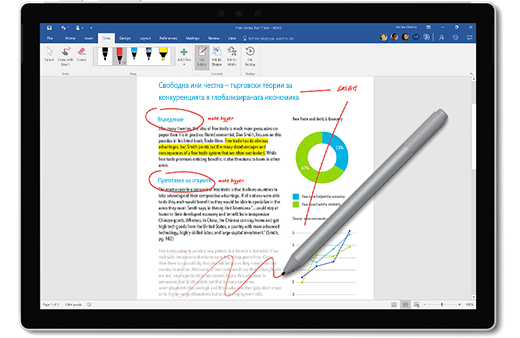
Ето как става това:
-
Избор на текст Изберете Рисуване > ръкопис Редактор, след което използвайте перото за Surface, за да оградите дума, фраза или абзац, след което изрежете, копирайте или поставете.
-
Изтриване на текст Изберете Рисуване > ръкопис Редактор, след което използвайте перото за Surface, за да начертаете диагонална линия през думи, фрази или абзаци.
-
Осветяване на текст Изберете Рисуване > Маркер, след което използвайте перото за Surface, за да изберете текста за перфектно осветяване.
-
Повторно изпълнение на щрихи на перото Изберете Рисуване > повторно изпълнение на ръкопис , за да видите повторение на всички коректури, които хората са направили в документа.
Запомнете с лепкава бележка
Натиснете и задръжте горния бутон на перото за Surface, за да отворите „Лепкави бележки”, след което нахвърляйте напомняния, списъци със задачи, телефонни номера и всичко друго, което искате да запомните.
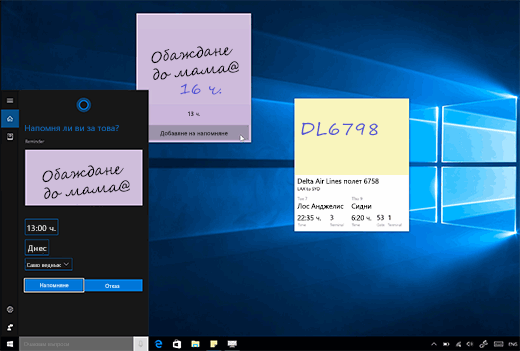
Направете екранна снимка, след което рисувайте върху нея
Щракнете двукратно с горния бутон, за да направите екранна снимка и тя ще се отвори автоматично в „Скициране на екрана“, където можете да рисувате върху изображението или да добавите бележки – идеално решение, когато искате да споделите нещо, което намерите онлайн, или да рисувате върху снимка на профила на приятел.
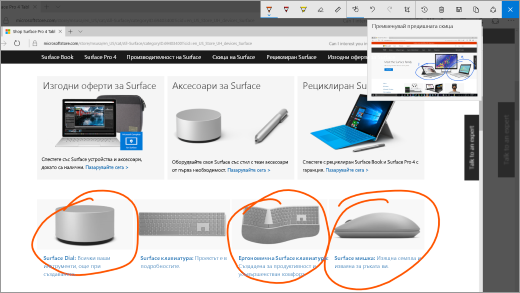
Изтривайте точно както с молив
Обърнете перото за Surface наобратно и използвате горния бутон, за да изтривате.
Персонализирайте горния бутон на перото за Surface
Изберете Старт > Настройки > Устройства > Перо и Windows Ink. Под Преки пътища на перото изберете приложението, което искате да отворите, когато щракнете или щракнете двукратно с горния бутон.
Свържете всички ваши устройства с USB-C
Surface Book 2 разполага с USB-C за зареждане на устройства, прехвърляне на файлове и показване на видеоклип на външни монитори.
Адаптерите за USB-C към HDMI и USB-C към VGA са идеални, когато искате да споделите снимки или видеоклипове на по-голям екран.
Адаптер за USB-C към HDMI

Адаптер за USB-C към VGA

Преобразувайте в настолна работна станция със Surface Dock
Включете Surface Dock, за да заредите своето устройство Surface Book и да използвате два външни 4K монитора, клавиатура, мишка, принтер и други.

Искате още съвети?
Можете да отворите "Съвети", който е на вашето устройство Surface. Изберете Старт, след което Tips от списъка. Повече информация за "Съвети"
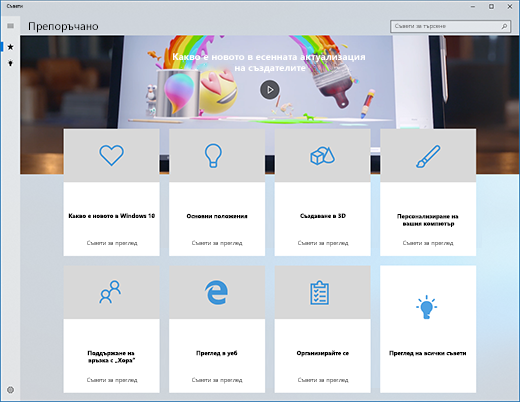
технически спецификации на Surface Book 2
|
Размери |
Surface Book 2 13,5" i5: 12,3" x 9,14" x 0,51"-0,90" (312 мм x 232 мм x 13 мм - 23 мм) i7: 12,3" x 9,14" x 0,59"-0,90" (312 мм x 232 мм x 15 мм - 23 мм) Surface Book 2 15" 13,5" x 9,87" x 0,568-0,90" (343 мм x 251 мм x 15 мм - 23 мм) |
|
Показване |
Surface Book 2 13,5- инчов PixelSense™ дисплей Екран: 13,5-инчов PixelSense™ дисплей Разделителна способност: 3000 x 2000 (267 PPI) Пропорция: 3:2 Съотношение на контраста: 1600:1 Докосване: 10-точкова многоточкова сензорна връзка G5 Surface Book 2 15-инчов PixelSense™ Дисплей Екран: 15-инчов PixelSense™ дисплей Разделителна способност: 3240 x 2160, (260 PPI) 10-точкова многоточкова сензорна G5 Пропорция: 3:2 Съотношение на контраста: 1600:1 |
|
Памет |
Surface Book 2 13,5" 8 ГБ или 16 ГБ RAM памет 1866 МХц LPDDR3 Surface Book 2 15" 16 ГБ RAM памет 1866 МХц LPDDR3 |
|
Процесор |
Surface Book 2 13,5" Двуядрен процесор Intel® Core™ i5-7300U от 7-то поколение, 3,5 ГХц Макс Турбо Четириядрен процесор Intel® Core™ i5-8350U от 8-то поколение, 3,6 ГХц Max Turbo Четириядрен процесор Intel® Core™ i7-8650U от 8-о поколение, 4,2GHz Max Turbo Surface Book 2 15" Четириядрен процесор Intel® Core™ i5-8350U от 8-то поколение, 3,6 ГХц Max Turbo Четириядрен процесор Intel® Core™ i7-8650U от 8-о поколение, 4,2GHz Max Turbo |
|
Защита |
Чип HW TPM 2.0 за корпоративна защита Защита от корпоративно ниво с Windows Hello влизане с лице |
|
Software |
Книга 2 64-битова актуализация на Windows 10 Pro за творци 30-дневна пробна версия на Microsoft 365 Книга 2 за бизнеса 64-битова актуализация на Windows 10 Pro за творци 30-дневна пробна версия на Microsoft 365 |
|
Сензори |
Сензор на околната светлина Сензор за близост Акселерометър Жироскоп Магнитометър |
|
Какво има в кутията |
Surface Book 2 13,5- инчов PixelSense™ дисплей 44W (вграден графичен процесор) или 102W (дискретен GPU) захранващ порт за Surface w/USB-A (5W) Ръководство за бърз старт Документи за безопасност и гаранция Surface Book 2 15"PixelSense™ Display 102W Захранващо устройство Surface w/USB-A (5W) порт за зареждане Ръководство за бърз старт Документи за безопасност и гаранция |
|
Weight |
Surface Book 2 13,5- инчов PixelSense™ дисплей Intel® Core™ i5: 3,38 lbs (1,534 g), включително клавиатура Intel® Core™ i7: 3.62 lbs (1,642 g), включително клавиатура Surface Book 215" PixelSense™ Дисплей Intel® Core™ i7: 4.20 lbs (1,905 g), включително клавиатура |
|
Място за съхранение 2 |
Опции за SSD диск: 256 ГБ, 512 ГБ или 1 ТБ PCIe SSD |
|
Времетраене на батерията |
До 17 часа възпроизвеждане на видео1 |
|
Графична карта |
Surface Book 2 13,5- инчов PixelSense™ дисплей Intel® HD Graphics 620 integrated GPU (на модел Intel® i5-7300U) Intel® HD Graphics 620 integrated GPU (на модел Intel® i5-8350U) NVIDIA® GeForce® GTX 1050 отделен графичен процесор с 2 ГБ GDDR5 графична памет (на модели на Intel® i7-8650U) Surface Book 2 15-инчов PixelSense™ Дисплей Intel® HD Graphics 620 integrated GPU (на модел Intel® i5-8350U) Дискретен графичен процесор NVIDIA® GeForce® GTX 1060 в 6 ГБ GDDR5 |
|
Връзки |
2 x USB type-A (версия 3.1 Gen 1) 1 x USB type-C (версия 3.1 Gen 1 с usb power Delivery revision 3.0) 3,5 мм куплунг за слушалки 2 x портове за Surface Connect Четец на SDXC карти в пълен размер (UHS-I / UHS-II) Съвместимо със Surface Dial* взаимодействие с екрана и извън екрана |
|
Камери, видео и аудио |
Windows Hello камера за удостоверяване на лице (предна) 5.0MP предна камера с 1080p HD видео 8.0MP задна камера за автоматично фокусиране с 1080p HD видео Двойни микрофони Предни стереовисокоговорители с Dolby® Audio™ Поддръжка за Windows Sonic за слушалки |
|
Безжични връзки |
Съвместимо с Wi-Fi: IEEE 802.11 a/b/g/n/ac Bluetooth Wireless 4.1 технология Вградена Xbox Wireless (само за 15 инча) |
|
Външни |
Корпус: магнезий Цвят: сребрист Физически бутони: сила на звука, захранване |
|
Гаранция |
Ограничена 1-годишна гаранция за хардуера |
* Microsoft 365, перо за Surface и някои аксесоари и софтуер се продават отделно.
[1] Surface Book 2 времетраене на батерията: Surface Book 2 13,5": До 17 часа възпроизвеждане на видео. Тестването е извършено от Microsoft през октомври 2017 г., като се използва предпроизведат Intel® Core™ i5, 256 ГБ, 8 ГБ RAM памет. Тестването се състоя от пълно разреждане на батерията при възпроизвеждане на видео. Всички настройки са били по подразбиране, освен че Wi-Fi е бил свързан с мрежа, а автоматичната настройка на яркостта е била забранена. Времетраенето на батерията варира значително спрямо настройките, използването и други фактори. Surface Book 2 15": До 17 часа възпроизвеждане на видео. Тестването е извършено от Microsoft през октомври 2017 г., като се използва предпроизведат Intel® Core™ i7, 512 ГБ, 16 ГБ RAM dGPU устройство. Тестването се състоя от пълно разреждане на батерията при възпроизвеждане на видео. Всички настройки са били по подразбиране, освен че Wi-Fi е бил свързан с мрежа, а автоматичната настройка на яркостта е била забранена. Времетраенето на батерията варира значително спрямо настройките, използването и други фактори.
[2] Системният софтуер използва значително място за съхранение. Наличното място за съхранение подлежи на промяна на базата на софтуерни актуализации на системата и използване на приложенията. 1 ГБ = 1 милиард байта. Вижте Surface.com/Storage за повече подробности.
"Най-мощният Лаптоп Surface" се отнася до мощността за обработка.
^DELL ПРЕДПОЧИТАН АКАУНТ (DPA):Предлага се на жителите на САЩ от WebBank, член на FDIC, който определя квалификациите и условията на кредита. Данъците, доставката и другите такси са допълнителни и варират. Плащания са по-големи от 20 лв. или сумата на всяка месечна планирана сума за плащане плюс 3% от новия баланс, показан във вашия отчет за фактуриране (с изключение на баланса при планирана покупка за плащане), закръглен до следващия долар. Минималната лихва е 2,00 лв. Вижте Dell.com/microsoftdpa за важни подробности за финансирането. Предложението е валидно за покупки на Microsoft.com.











